Reklāma
Jūs, visticamāk, jau tagad zināt, ka Google lasītājs ir miris. Iespējams, esat pārcēlies uz Atsauksmīgi Feedly, Review: Kas padara to par tik populāru Google lasītāja nomaiņu?Tagad, kad Google Reader ir tikai atmiņa, cīņa par RSS nākotni patiesi notiek. Viens no ievērojamākajiem produktiem, kas cīnās ar labu cīņu, ir Feedly. Google lasītājs nebija ... Lasīt vairāk , tāpat kā daudzi no mūsu lasītājiem, vai viens otrs lielisks Google Reader alternatīvas Google lasītāja beigas ir tuvu: sagatavojieties, izmantojot šos alternatīvos RSS lasītājusGoogle lasītājs ir miris. Līdz jūlijam interneta vadošais RSS pakalpojums tiek pārtraukts uz visiem laikiem, ļaujot lietotājiem pašiem atrast aizvietotāju. Ja meklējat līdzvērtīgu Google, tie ir vienkārši ... Lasīt vairāk . Bet kas notiek, ja jūsu izvēlētais pakalpojums nolemj to izsaukt? Vai kas notiek, ja viņu serveri samazinās? Vienīgais 100% uzticamais veids, kā cerības un sapņus nesagraut cits RSS pakalpojums, ir pašu saimniekošana. Tajā nonāk Sismics Reader.
Sismics Reader ir atvērtā koda bezmaksas alternatīva Google Reader, kas ļauj mitināt pakalpojumu personālajā datorā, Mac vai Linux balstītā mašīnā. Šajā demonstrācijā es veikšu tās instalēšanu un izmantošanu operētājsistēmā Windows, kā arī iestatīšu un izmantošu Android lietojumprogramma.
Darba sākšana
Pirmais, kas jums jādara, ir lejupielādēt Sismics Reader. Tas ir pieejams visu veidu dažādos formātos, neatkarīgi no tā, kādu datoru izmantojat. Turklāt lejupielādēt Java ja jūs to vēl neesat izdarījis, jo Sismics Reader būs nepieciešams, lai tā spētu darboties pareizi.
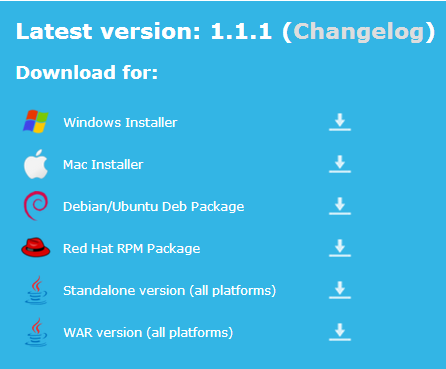
Kad esat to instalējis, nākamais solis nebūs pilnīgi acīmredzams. Vismaz man tas neizraisīja jebkādu iestatīšanas dialogu. Tomēr tas manas uzdevumjoslas paziņojumu apgabalā izveidoja ikonu, kas izskatās kā zaļš RSS logotips.

Ja ar peles labo pogu noklikšķiniet uz sistēmas ikonas, tiek iegūtas divas iespējas: pārlūkā atveriet lasītāju vai vadības paneli. Vadības panelis ir ļoti vienkāršs, tajā ir tikai divas pieejamās cilnes. Tas parāda informāciju, piemēram, kad serveris tika iedarbināts, cik daudz atmiņas tas ir izmantojis utt. Ja vēlaties sākt, neveicot neko pārāk tehnisku, pagaidām ignorējiet vadības paneli un noklikšķiniet uz “Atvērt lasītāju pārlūkā”.

Pirmkārt, jums liks pieteikties, izmantojot lietotājvārdu un paroli “admin”, kuru mainīsit tūlīt pēc pieteikšanās. Pēc tam jūs izvēlaties, vai vēlaties izmantot UPnP (man neizdevās, bet varētu būt noderīgs jums, ja vien jūs zināt drošības trūkumi Kas ir UPnP un kāpēc tas ir bīstams? [MakeUseOf skaidrojumi]Tehnoloģijas datoru laikmetā ir nomocītas ar nenodrošinātām funkcijām, drošības nepilnībām un vispārēju programmatūras arhitektūras uzraudzību. Zibatmiņas diskos var ietilpt atslēgu bloķētāji. Iespējams, ka pārlūkprogrammām ir atvērtas aizmugurējās durvis. Windows pastāvīgi tiek atjaunināts ar drošības labojumiem ... Lasīt vairāk ). Tad jūs iestatījāt savu pirmo lietotāju un jūs esat pa ceļam. Ērts šīs lietotnes aspekts ir tas, ka jums var būt vairāki lietotāji visi ar atsevišķiem iestatījumiem, lai jūs varētu mitināt visas RSS plūsmas visai ģimenei.

Ja jau esat eksportējis savu Google lasītāja plūsmu, izmantojot Google izņemšana, jums par labu, jo šķiet, ka Takeout vairs neeksportē lasītāja datus. Man par laimi - vai tā es domāju, - es jau agrāk biju pārvietojis savas barotnes uz Ēdli. Tāpēc man vajadzētu būt iespējai eksportēt savas plūsmas no Feedly, vai ne?
Nu, ne tieši tā. Steidzīgi mēģinot atbalstīt OPML eksportu, Feedly piedāvā šo padomu viņu palīdzības sadaļā, būtībā norādot lietotājus uz lapu, kurā viņi var kopēt un ielīmēt savus OPML datus tukšā failā. Kad es to izmēģināju savām plūsmām, Sismics nepieņēma OPML failu. Lai gan tas man padarīs mazliet grūtāku pāreju no Feedly uz Sismics, tas patiesībā liek man vēlēties vairāk mainīt, jo Sismics jau atbalsta OPML eksportu ar ļoti vienkāršu klikšķi pogu.
Izmantojot Sismics Reader
Sismics pārlūka saskarne ir ļoti vienkārša. Cilnē Jaunākās jūs varat lasīt visus savus nelasītos rakstus, apskatīt visus rakstus vai tikai tos, kas atzīmēti ar zvaigznīti. Zemāk ir saraksts ar jūsu abonementiem, kurus var sakārtot kategorijās. Lai gan jūs varat vilkt un nomest abonementus, lai tos pārvietotu, jūs to nevarat ievietot mapēs, izmantojot šo metodi, kas ir diezgan nelietderīga. Tā vietā jums ir jāatver plūsma un pēc tam augšējā labajā stūrī noklikšķiniet uz “Kategorijas” un jāizvēlas tās kategorija. Nav briesmīgi, bet neliels kaitinājums.

Savu saturu var aplūkot divos veidos: vai nu vienas rindas teksta saraksts, vai lieli attēli ar zemāk esošā raksta pirmo rindkopu. Ja izvēlaties vienas rindas tekstu, katru reizi, noklikšķinot uz kāda raksta, tas tiks atvērts lielākajā skatā ar fotoattēlu un ievada rindkopu. Lai izlasītu visu rakstu, tā atvērs tīmekļa lapu jaunā cilnē.
Lietojumprogramma Android
Ciktāl tas attiecas uz Android lietotni, tās iestatīšana prasa nedaudz informācijas par jūsu iekšējo IP adresi. Tas prasīs jums servera adresi, kā arī jūsu lietotājvārdu un paroli. Servera adrese ir šādā formātā: 11.1.1.11:4001. 4001 ir porta numurs, kuru var izvēlēties vadības panelī. Ja jūs nezināt savu iekšējo IP adresi, vienkārši atveriet komandu uzvedni (meklējiet “cmd”) un ierakstiet “ipconfig” bez pēdiņām un nospiediet taustiņu Enter. Meklējiet, kur rakstīts “IPv4 adrese”, un izmantojiet to kā savu iekšējo IP adresi. Šī servera adrese ļaus piekļūt plūsmai no jebkura datora, kas savienots ar jūsu tīklu, arī ierakstot to pārlūka adreses joslā.
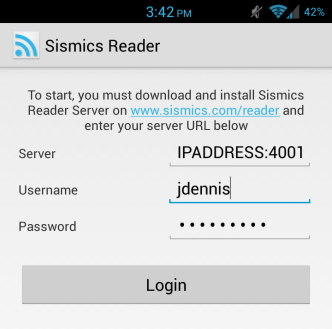
Paredzams, ka Android lietojumprogramma ir diezgan vienkārša. Tās lietotāja saskarne ir līdzīga citu Google lietotņu, piemēram, Play mūzikas, YouTube u. Jūs saņemat atsvaidzināšanas pogu un iestatījumu pogu, kurai ir tikai divas iespējas: atteikšanās un apmēram. Ja velkat no kreisās puses vai piesitat augšējam kreisajam stūrim, tiek parādīts abonementu saraksts un tās pašas iespējas, lai apskatītu nelasītos, visus vai ar zvaigznīti apzīmētos. Jāpiebilst, ka trūkst abonementu pievienošanas iespēju. Tas jums būs jādara datorā.
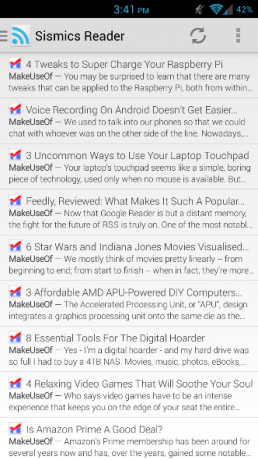
Šeit saskarne ir gluži kā vienas līnijas teksta saskarne datorā. Noklikšķinot uz tā, tiek parādīts galvenais attēls un ievaddaļa ar saiti, lai pārlūkā atvērtu visu rakstu.
Secinājums
Galdniecības RSS pakalpojuma izmantošanai noteikti ir daži trūkumi, taču Sismics Reader padara procesu vienkāršu un ērtu. Piemēram, RSS varēsit skatīt tikai tad, ja būsit izveidojis savienojumu ar to pašu WiFi tīklu kā dators, kurā darbojas programma Sismics Reader. Tomēr esmu pārliecināts, ka vietnes Sismics Reader veidotāji tikai turpinās pievienot funkcijas, un jūs pat varat palīdzēt sniegt ieguldījumu vietnē GitHub jo tas ir atvērtā koda projekts.
Turklāt jums nav jāuztraucas par Sismics Reader izslēgšanu. Pat ja viņi pārtrauc lietotnes atbalstīšanu nākotnē, jūs varat turpināt lietot. Jums nekad vairs nevajadzēs iziet cauri sāpīgam Google lasītājam līdzīgam pārrāvumam.
Vai jums ir kāds cits RSS lasītājs, kuru jūs mīlat? Ko jūs domājat par Sismics Reader? Paziņojiet mums komentāros!
Skye bija vietnes MakeUseOf Android sekcijas redaktors un Longforms vadītājs.

